今まで2次元CADで部品が作れていたので3D CADを使う機会はありませんでしたが、どうしても3次元で加工しないと作れない形状を作る必要が発生・・・
敷居は高いですが、3D CADソフトを導入することにしました。

↑使いこなせればこんな複雑な3Dモデルも作れます(これはサンプル~)
2次元CADに関してはjwcadというとても完成度の高いフリーソフトがあるのですが、3DCADのフリーソフトはまだまだ未熟なようです。
それでも、趣味程度なら十分に利用価値のあるフリーソフトを見つけたので、とりあえずダウンロードとインストールの紹介です。
私の学習度合いに応じて使い方なども紹介していきます。
ソフトのダウンロードと使い方
今回紹介するのは「PTC Creo Elements/Direct Modeling 19.0」の無料バージョンです。
部品点数が60点という制限がありますが、使用期限はありません。
最初、DesignSparkという3DCADを使ってみたのですが、意外と操作性も良く、使いやすいソフトでした。
ところが、3DCADの基本ともいえる体積や面積といった計算がDesignSparkではできないようでした。(「出来るよ」 という情報がありましたらお知らせください。)
修正:面積計算は出来ます。
仕方なく別のソフトを探していると、PTC Creo Elementsが良いらしい。
このソフトは体積計算などが出来るのでさっそくダウンロードしてみることにしました。
- 対応OS:Windows 7/8/10
- ソフト配布先:ptc-jp.com
- フリーウェア(部品点数の制限あり)
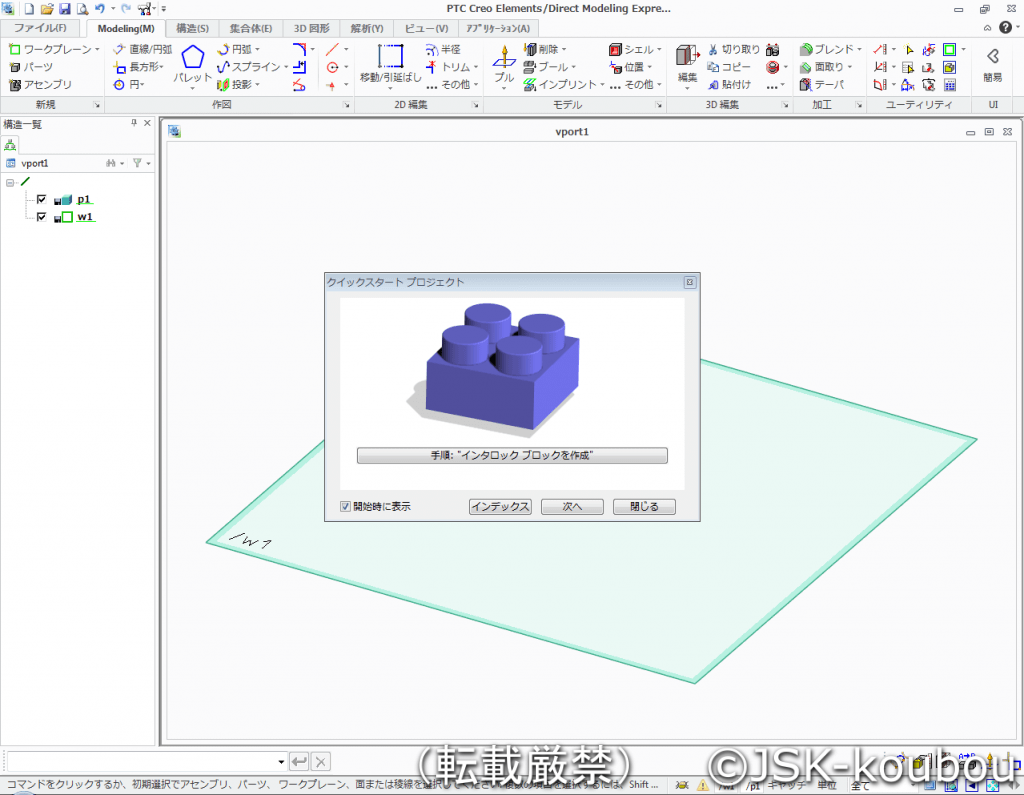
ダウンロードはこちら
Download
ページの今すぐダウンロードをクリックします。
32bitと64bitに分かれているので間違いのないように・・・
「ModelingPE__setup_JA」というファイル名でダウンロードされます。
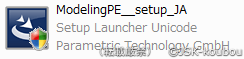
240MB程度のファイルサイズなのでしばらく待ちましょう。
ダウンロードが完了したらダブルクリックでインストールします。
インストールは案内に従って「次へ」をクリックしていけば問題ないでしょう。
インストールが完了したらさっそく3DCADを起動してみましょう。
↓このような画面が表示されるはずです。

すぐにでも図面を書きたいところですが、まったく操作がわからないと思います。
そんな時は、とりあえず「クイックスタートプロジェクト」を一通りやってみましょう。
初歩的な3DCADの使い方はマスターできるので、箱モノはとりあえず書けるようになるはずです。
というわけで今回はここまで。
後日使い方などを紹介していこうと思います。

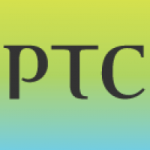

コメント
PTC Creo Elements/Direct Modelingのリンクが切れてわからなくなってしまったので、こちらのページを参考にさせていただきました。ありがとうございました。
DesignSparkの面積、体積計算ですが、確認してみました。
RS/Alliedのタブで表示される一番左側のノギスアイコンの寸法で、面積は計算されます。体積については、私もよくわかりませんでした。有用な情報ありがとうございます。DesignSparkは、微妙な使い心地です。Creo Elements/Directの方が、私は感覚的にわかりやすいと感じています。Creo Elements/DirectのExpress版は、商用利用を禁止する記述を私はみつけられませんでしたが実際はどうなのか少し気になります。
kukekkoさんコメントありがとうございます。
面積計算は出来ましたか。
記事修正します
いずれにしても体積計算できない3DCADは使い物になりませんね。